Importer des données depuis un appareil
Une sources de données d’appareil contient uniquement les fichiers de données pour un seul appareil. Chaque source de données d'appareil s'affiche comme une seule carte de source de données.
Remarque : SFTP est l'option recommandée pour les serveurs ou les appareils qui supportent ce protocole. FTP n'est pas recommandé car toutes les connexions et tous les mots de passe sont envoyés en clair sur votre réseau.
- Allez dans Sources de données et cliquez sur +Ajouter un appareil.
-
 Connexion à un appareil.
Connexion à un appareil.
Remarque : Vous devez connaître l'adresse IP / le nom de domaine de l’appareil, ainsi que le nom d'utilisateur et le mot de passe SFTP ou FTP. Un fichier de clé publique SSH est également requis pour les appareils qui utilisent SFTP.
Remarque : Une clé publique SSH est générée par un serveur SFTP. Contactez l'administrateur de l'appareil (pour la connexion à un appareil) ou votre administrateur informatique (pour la connexion à un serveur Windows) pour connaître les détails et l'emplacement de la clé publique SSH.
- Dans le champ Type d'appareil sélectionner SFTP ou FTP.
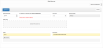
- Saisir les détails de l'appareil :
- Adresse IP ou Domaine
 Un nom de domaine est un ensemble unique de caractères qui identifie un site Web spécifique., et
Un nom de domaine est un ensemble unique de caractères qui identifie un site Web spécifique., et - Port TCP
- Adresse IP ou Domaine
- Si SFTP a été sélectionné : Charger la clé publique SSH, créée par l’appareil.
- Faire glisser la clé publique SSH du serveur dans la case Chargement d'une clé publique SSH, ou bien
- Cliquer dans la case Chargement d'une clé publique SSH et rechercher la clé publique SSH
Remarque : Il se peut que vous deviez mettre à jour le firmware de votre appareil pour activer la prise en charge SFTP car la prise en charge SFTP n’est peut-être pas activée par défaut.
Remarque : Les serveurs SFTP, qui exigent une clé privée pour s'authentifier, ne sont pas pris en charge. Seules les connexions par nom d'utilisateur et mot de passe sont prises en charge.
- Saisir les identifiants instrument Connexion et Mot de passe.
- Cliquez sur Connexion.
Une fois la connexion établie, le message Réussite de la connexion à l’appareil s’affiche en bas de la page. Si l’appareil ne peut pas se connecter, un message approprié s’affiche en dessous du bouton Connexion.
- Dans le champ Type d'appareil sélectionner SFTP ou FTP.
- Dans l’onglet Source, vérifiez les détails de l’appareil.
-
 Régler les options d’importation.
Régler les options d’importation.
- Cliquez sur le curseur Import automatique pour faire votre choix :
- On : Import automatique à partir de l'appareil. Définir l'Intervalle de rapatriement (le minimum est une minute)
- Off : Import manuel des fichiers de données
- Cliquez sur Sauvegarder.
- Cliquez sur le curseur Import automatique pour faire votre choix :
- Cliquez sur Sauvegarder.
Vous êtes maintenant connecté à l'appareil sélectionné et la page Source de données affiche maintenant une carte source de données pour l'appareil qui vient d'être ajouté.
Les fichiers de données seront importés selon la configuration et sont affichés sous forme de cartes sur la page Groupes et Lots.
Remarque : Le champ Dernier transfert de fichier indique Jamais jusqu’à ce que les données historiques soient copiées. Si l'appareil possède de nombreux fichiers d'historique (par exemple, datant de plusieurs années), le premier transfert peut prendre plusieurs heures. Data Reviewer peut continuer à être utilisé pendant que le transfert se poursuit en arrière-plan.
- Les informations de Connexion et de Mot de passe de l'appareil sont-elles correctes ?
- L’adresse IP ou le nom de domaine a-t-il été saisi correctement ?
- Le numéro du port est-il correct pour l’appareil ?
- La sélection du Type d'appareil est-elle correcte (FTP ou SFTP) pour l’appareil ?
- La clé publique SSH correcte a-t-elle été utilisée ?
- L’appareil est-il connecté au même sous-réseau que Data Reviewer et le câble Ethernet est-il connecté ?
- L’appareil est-il sous tension et configuré pour accepter les connexions SFTP (ou FTP) selon le cas ?